イメージ(画像)のインポートダイアログボックス
「イメージ(画像)をインポート」ダイアログボックスでは、イメージをプロジェクトにレイヤーまたはシーンとしてインポートすることができます。インポートされた画像はカラーでベクトル化され、カメラフレームにフィットします
- 次のいずれかを実行します:
- 編集 > 環境設定 (Windows) または Storyboard Pro > 環境設定 (Mac OS X)を選択します。
- を押します。
- 環境設定ダイアログボックスにて、 インポート/エクスポート タブ を選択します。
- ベクター化オプションダイアログ表示 オプションを選択します。
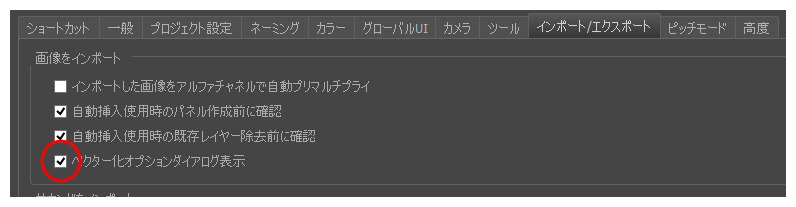
- ファイル > インポート > レイヤーとしての画像 を選択します。
- 表示されたブラウザで、インポートする画像を選択します。
イメージ(画像)のインポートダイアログボックス
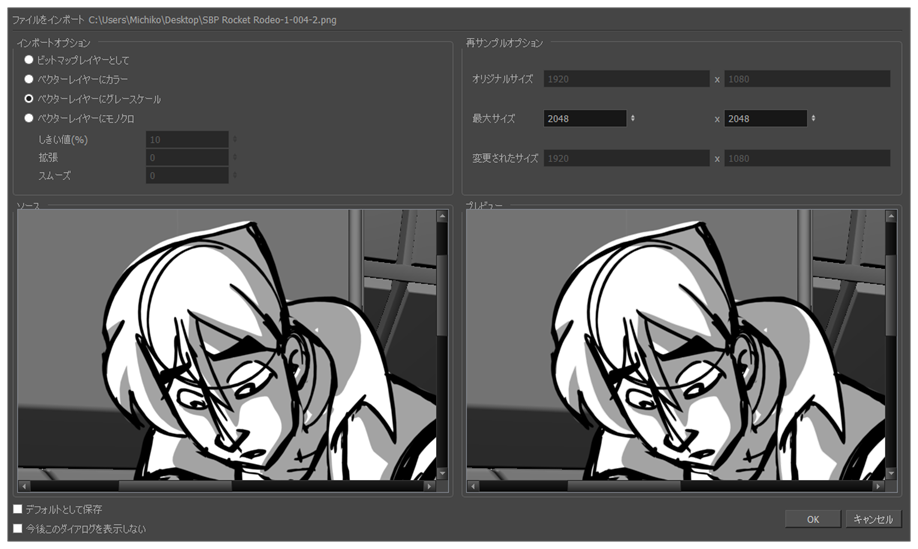
プレビューエリアには、元画像が左に表示され、結果画像が右に表示されます。結果の画像のプレビューは、パラメータを変更するたびに自動的に更新されます。
| パラメーター | 説明 |
|
画像をインポート |
|
|
ビットマップレイヤーとして |
インポートされたイメージの正確なルックスを保持し、ビットマップレイヤーにインポートします。 |
|
ベクターレイヤーにカラー |
インポートされたイメージの正確な外観を保持し、ベクトルレイヤーにインポートします。 |
|
ベクターレイヤーにグレースケール |
選択した画像をベクトルレイヤーのグレースケールとしてインポートします。 |
|
ベクターレイヤーにモノクロ |
イメージをブラックラインアートとしてインポートします。 |
|
しきい値 Threshold (%): 画像のノイズをフィルター処理します。ノイズは、スキャンした画像に汚れやかすかなスポットが付くことがあります。たとえば、値が70%に設定されている場合、70%未満のすべてのカラー値は白に変換され、最終イメージでは無視されます。値を100%に設定すると、完全に黒い線のみが保持されます。 |
|
|
拡張: 1〜100の値を入力し、太い線またはビットマップの外端を太くします。ラインアートが細かすぎたり、淡い理由で、ソフトウェアの視認性が向上しない場合は、このオプションを使用します。 |
|
|
スムーズ: 滑らかさのレベルを設定するには、1〜5の値を入力します。滑らかさは、ギザギザや不完全さに匹敵します、ですがディテールが大きく損なわれます。 |
|
|
再サンプルオプション |
|
|
オリジナルサイズ |
インポートされたイメージの元サイズ。 |
|
最大サイズ |
インポートしたイメージを縮小するために、特定の最大サイズを入力します。画像の元の比率は、操作中に保持されます。スケールサイズのフィールドで、スケーリング処理によって得られる最終的な値を確認できます。これらのフィールドを使用してイメージをスケールアップするのは出来ないので、注意してください。 |
|
変更されたサイズ |
画像をプロジェクトにインポートした後に、拡大縮小される最終サイズを表示します。 |
|
ソース |
インポートしたソースイメージを表示します。 |
|
プレビュー |
パラメータを調整する際、画像のプレビューを表示します。 |
|
デフォルトとして保存 |
現在の設定を保存します。このダイアログ ボックスを開くたびに、新しい既定のパラメーターは自動的に設定されます。「ベクトル化オプションの表示」ダイアログの設定を解除しても、イメージのインポートコマンドではこの新しいデフォルトが使用されます。 |
|
このダイアログを非表示にする |
「プリファレンス(設定)」ダイアログボックスの、「ベクター化オプションを表示」ダイアログボックスのオプションをここから直接選択解除します。 |